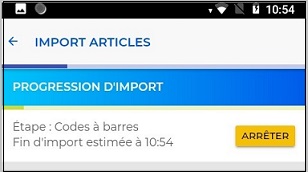2.2.3 - Menu Articles
L’application XL Comptage permet de récupérer une base article directement depuis l'application XL Pos Administrateur.
La récupération de la base article s'effectue à travers le menu principal puis Articles.
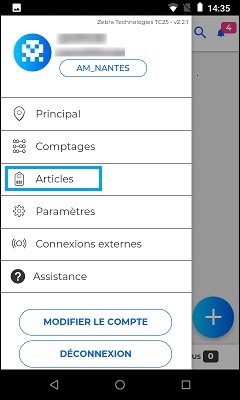
Ensuite choisir le bouton « ![]() » en haut à droite
» en haut à droite
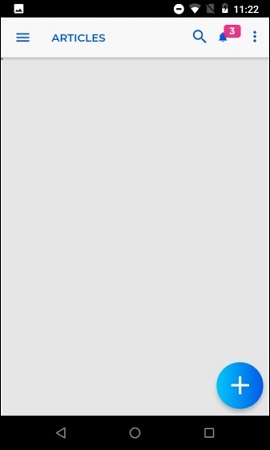
Puis « Importer Via XLPos »
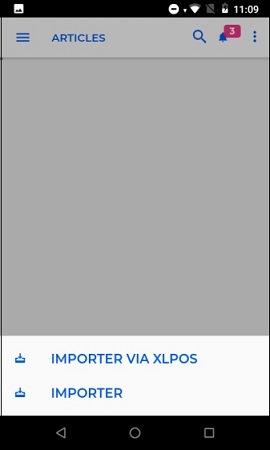
Dans cette fenêtre, il est possible d’ajouter et de créer des filtres
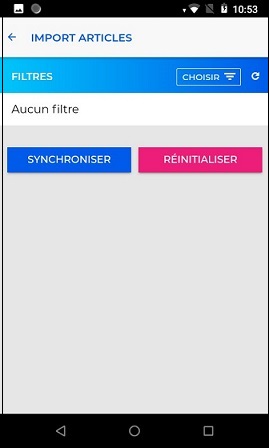
Par Famille, Fournisseur, Collection, Groupe, Nature, Catégorie, Sous-Famille et / ou de les combiner
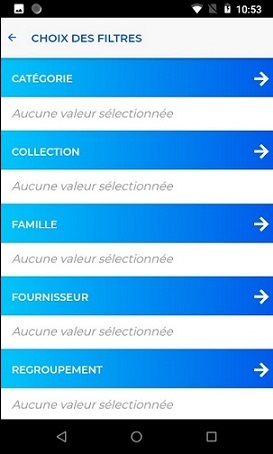
Cas du filtre créé dans ci-dessous
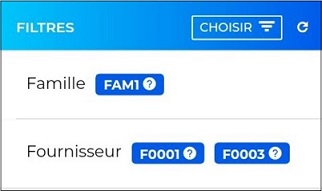
Plusieurs groupes sont sélectionnés en utilisant ET, ce qui correspond à tous les articles des familles sélectionnées ET des fournisseurs sélectionnés. De même plusieurs valeurs pour un même groupe en utilisant le OU, ce qui correspond à tous les articles du fournisseur F0001 OU F0003.
Au clic sur une valeur de filtre, son libellé ![]() est affiché en bas de l’écran.
est affiché en bas de l’écran.

Le bouton « Synchroniser » va récupérer uniquement les modifications. Les données modifiées / ajoutées / supprimées depuis la dernière synchronisation sont récupérés et la base locale est mise à jour.
S’il n’y a pas de date de dernière synchronisation, toutes les données sont récupérées.
Le bouton « Réinitialiser » va supprimer les infos du dossier local et récupérer tous les articles. La base articles locale sera vidée et une synchronisation complète sera effectuée.

Une fois le traitement lancé, une barre et le pourcentage de progression ainsi que le temps estimé s’affichent.
Arrivé à 100%, l’import est terminé, il faut appuyer sur la flèche « précédente » en haut à gauche pour revenir sur la liste des articles nouvellement importés.
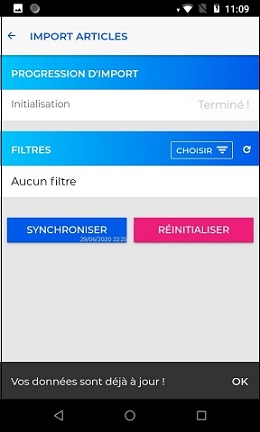
Sur cette liste est affichée en haut le nombre total d’articles importés dans le terminal. Dans cet exemple, 4504 articles ont été importés en 3 minutes environ.
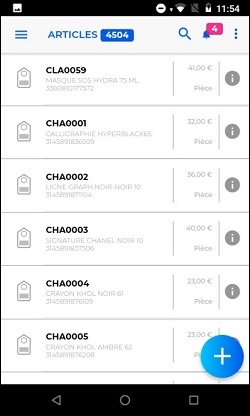
La liste articles affiche les infos suivantes :
- Code
- Désignation
- Code barre
- Prix
- Unité
En sélectionnant une ligne article, on accède aux détails de l'article.
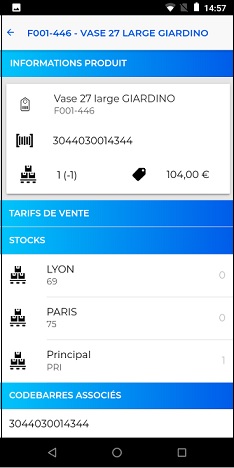
On peut consulter la désignation, le code, le code barre, le stock du dépôt courant, le prix du dépôt courant.
Si l'article possède un prix de vente différent pour un ou plusieurs dépôt, ils apparaitront dans la section "Tarifs de vente".
Le stock des autres dépôts est affiché dans la section "Stocks".
C’est aussi sur la liste article que l’on peut créer des articles en appuyant sur le bouton ![]() une fenêtre de création apparait.
une fenêtre de création apparait.
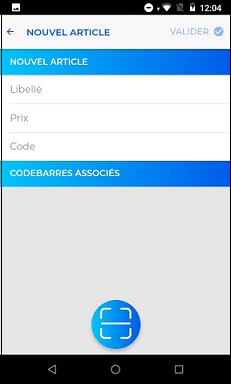
Il faut renseigner les infos indiquées puis valider pour créer l’article. Un clavier virtuel apparait lors de la saisie d’information.
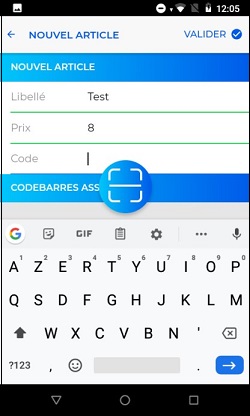
![]() Note : aucune information n'est obligatoire (la création d'un article sans code ni code barre est possible).
Note : aucune information n'est obligatoire (la création d'un article sans code ni code barre est possible).
Attention : Toute création d'article est locale. Aucune ne sera envoyée ni à XL Centrale ni à XL Pos Administrateur.
Il est possible de faire une recherche article dans la liste en appuyant sur la loupe ![]() .
.
Il suffit de renseigner minimum 3 caractères compris dans le code, désignation ou code-barres pour afficher des résultats.
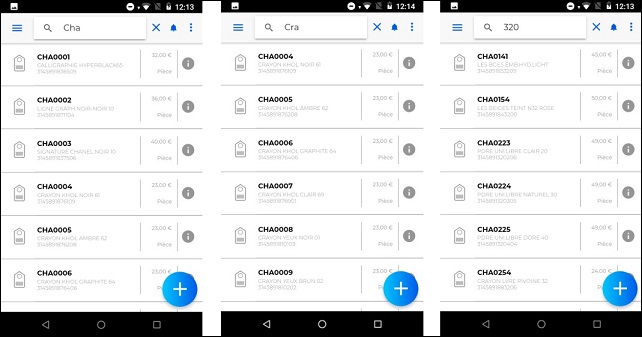
En renseignant plus de caractères, la recherche s'affine.